一、准備工作:
1.准備好Windows XP Professional簡體中文版安裝光盤,並檢查光驅是否支持自啟動。 2.可能的情況下,在運行安裝程序前用磁盤掃描程序掃描所有硬盤檢查硬盤錯誤並進行修復,否則安裝程序運行時如檢查到有硬盤錯誤即會很麻煩。 3.用紙張記錄安裝文件的產品密匙(安裝序列號)。
4.可能的情況下,用驅動程序備份工具(如:驅動精靈)將原Windows XP下的所有驅動程序備份到硬盤上(如∶F如果你想在安裝過程中格式化C盤或D盤(建議安裝過程中格式化C盤),請備份C盤或D盤有用的數據。
二、用光盤啟動系統:
(如果你已經知道方法請轉到下一步),重新啟動系統並把光驅設為第一啟動盤,保存設置並重啟。在光盤啟動安裝系統教程此帖中有BIOS設置教程,將XP安裝光盤放入光驅,重新啟動電腦。剛啟動時,當出現如下圖所示時快速按下回車鍵,否則不能啟動XP系統光盤安裝。 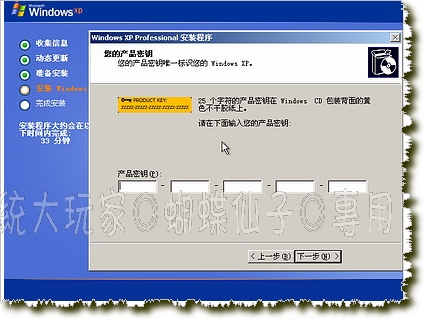
輸入剛才記下的安裝文件的產品密匙(安裝序列號)。 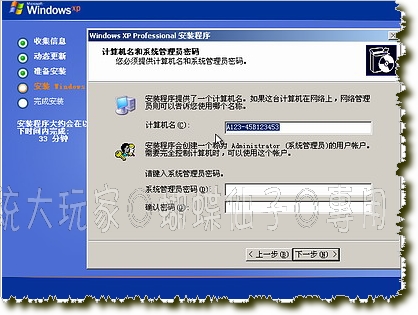
安裝程序自動為你創建又長又難看的計算機名稱,自己可任意更改,輸入兩次系統管理員密碼,請記住這個密碼,Administrator系統管理員在系統中具有最高權限,平時登陸系統不需要這個帳號。tw.WingWit.CoM接著點“下一步”出現 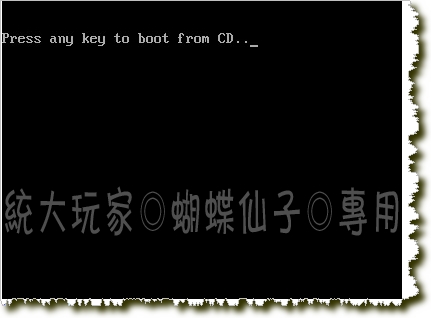
三、安裝Windows XP Professional
光盤自啟動後,如無意外即可見到安裝界面,將出現如下圖所示。 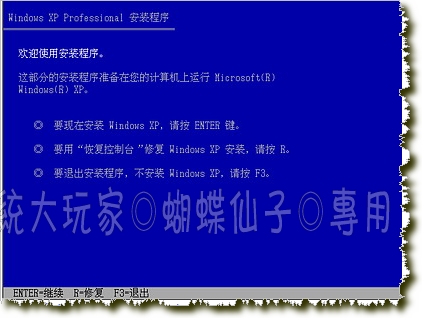
全中文提示,要現在安裝WindowsXP,請按ENTER”,按回車鍵。 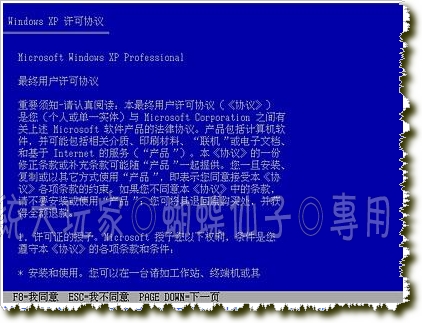
許可協議,這裡沒有選擇的余地,按F8鍵。
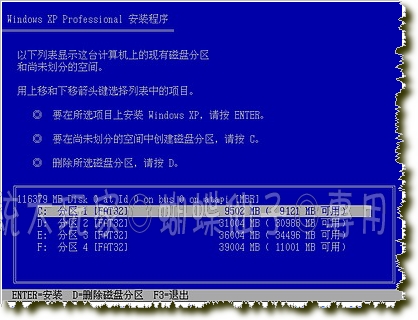
這裡用“向下或向上”方向鍵選擇安裝系統所用的分區,如果你已格式化C盤請選擇C分區,選擇好分區後按“Enter”鍵回車。
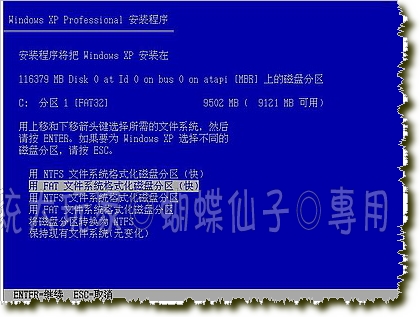
這裡對所選分區可以進行格式化,從而轉換文件系統格,或保存現有文件系統,有多種選擇的余地,但要注意的是NTFS格式可節約磁盤空間提高安全xxx和減小磁盤碎片但同時存在很多問題OS和98/Me下看不到NTFS格式的分區,在這裡選“用FAT文件系統格式化磁盤分區(快),按“Enter”鍵回車。 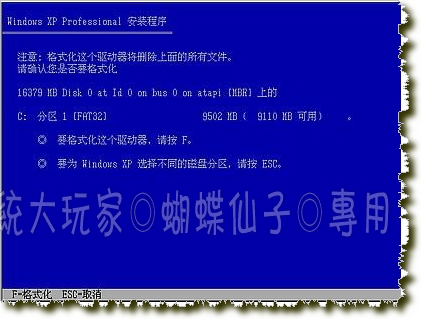
格式化C盤的警告,按F鍵將准備格式化c盤。 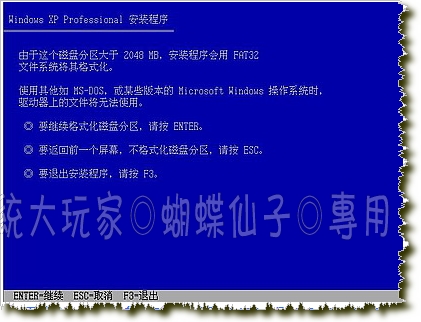
由於所選分區C的空間大於2048M(即2G),FAT文件系統不支持大於2048M的磁盤分區,所以安裝程序會用FAT32文件系統格式對C盤進行格式化,按“Enter”鍵回車。 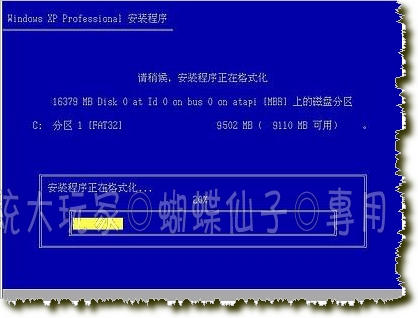
只有用光盤啟動或安裝啟動軟盤啟動XP安裝程序,才能在安裝過程中提供格式化分區選項;如果用MS-DOS啟動盤啟動進入DOS下,運行i386winnt進行安裝XP時,安裝XP時沒有格式化分區選項。 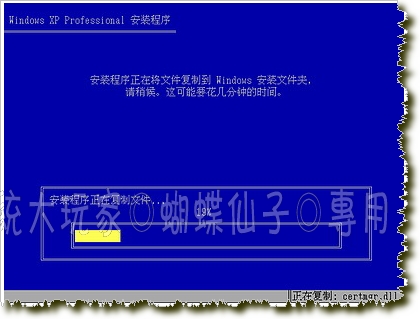
文件復制完後,安裝程序開始初始化Windows配置。然後系統將會自動在15秒後重新啟動。 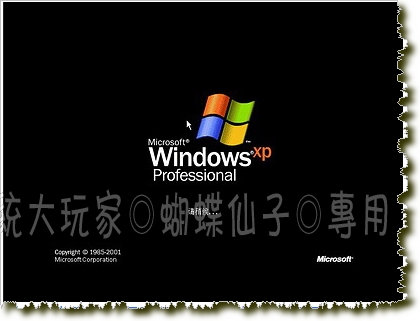
過5分鐘後,當提示還需33分鐘時將出現。
區域和語言設置選用默認值就可以了,直接點“下一步”按鈕。 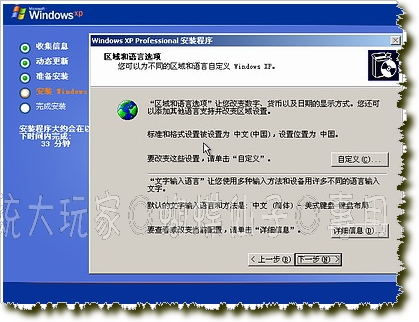
這裡輸入你想好的姓名和單位,這裡的姓名是你以後注冊的用戶名,點“下一步”按鈕。
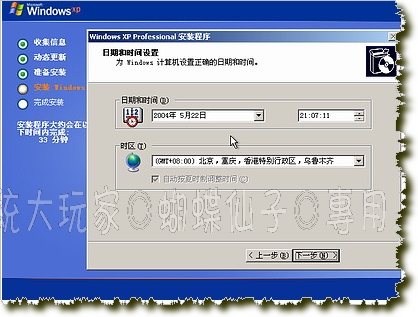
日期和時間設置不用講,選北京時間,點“下一步”。
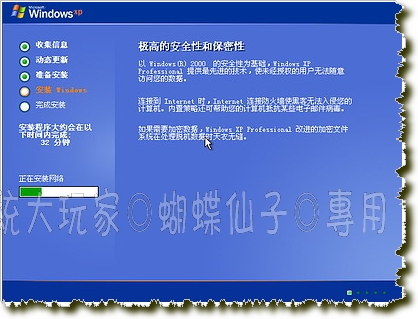
開始安裝,復制系統文件、安裝網絡系統。 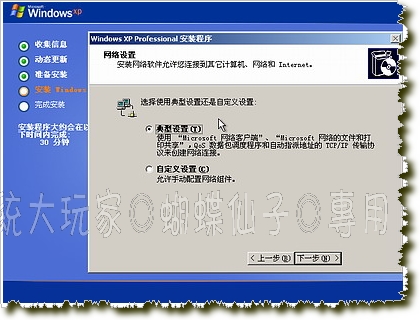
讓你選擇網絡安裝所用的方式,選典型設置點“下一步”。
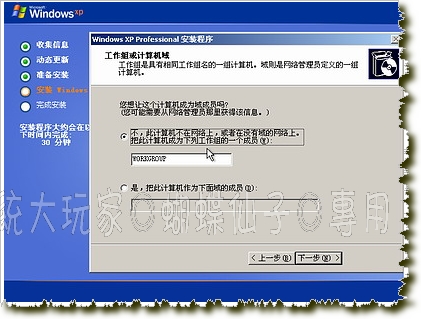
點“下一步”出現如下圖。
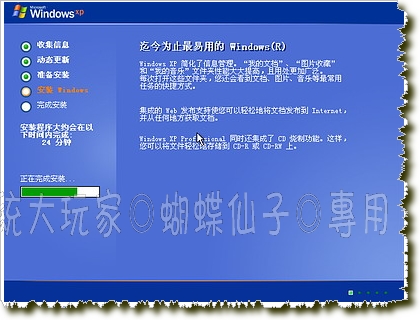
繼續安裝,到這裡後就不用你參與了,安裝程序會自動完成全過程。安裝完成後自動重新啟動,出現啟動畫面。
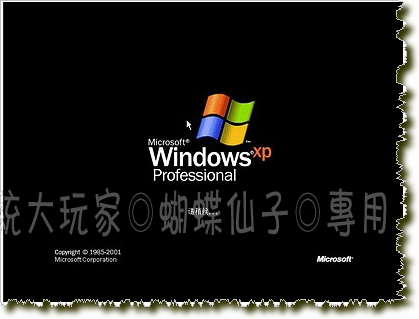
第一次啟動需要較長時間,請耐心等候,接下來是歡迎使用畫面,提示設置系統。 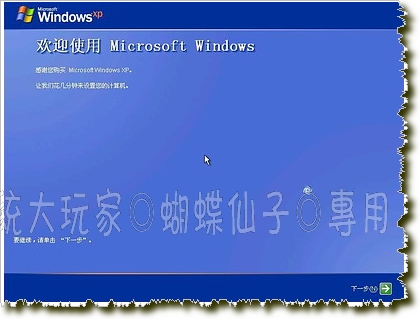
點擊右下角的“下一步”按鈕,出現設置上網連接畫面。 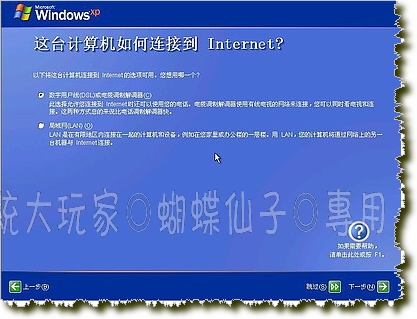
這裡建立的寬帶撥號連接,不會在桌面上建立撥號連接快捷方式,且默認的撥號連接名稱為“我的ISP”(自定義除外);進入桌面後通過連接向導建立的寬帶撥號連接,在桌面上會建立撥號連接快捷方式,且默認的撥號連接名稱為“寬帶連接”(自定義除外)。如果你不想在這裡建立寬帶撥號連接,請點擊“跳過”按鈕。
在這裡我先創建一個寬帶連接,選第一項“數字用戶線(ADSL)或電纜調制解調器”,點擊“下一步”按鈕。
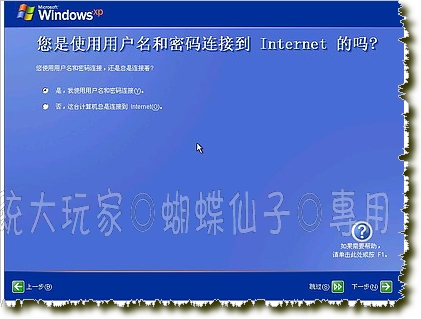
目前使用的電信或聯通(ADSL)住宅用戶都有帳號和密碼的,所以我選“是,我使用用戶名和密碼連接”,點擊“下一步”按鈕。
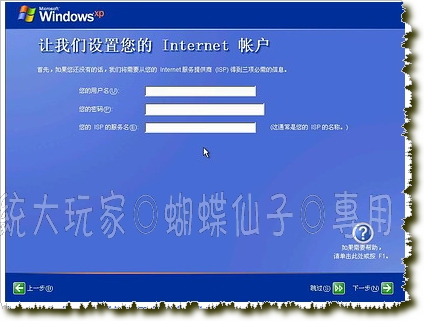
輸入電信或聯通提供的帳號和密碼,在“你的ISP的服務名”處輸入你喜歡的名稱,該名稱作為撥號連接快捷菜單的名稱,如果留空系統會自動創建名為“我的ISP”作為該連接的名稱,點擊“下一步”按鈕。
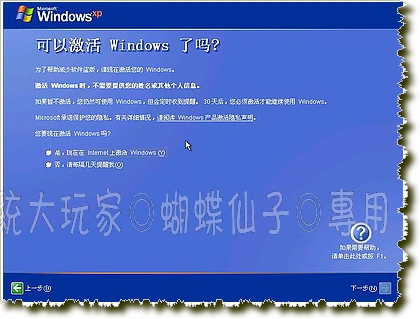
已經建立了撥號連接,微軟當然想你現在就激活XP啦,不過即使不激活也有30天的試用期,又何必急呢?選擇“否,請等候幾天提醒我”,點擊“下一步”按鈕。
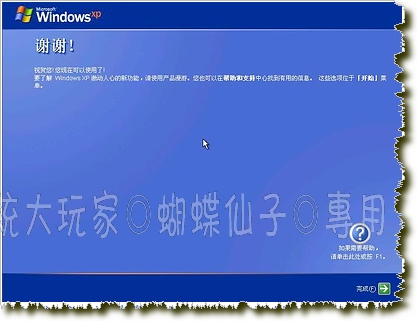
輸入一個你平時用來登陸計算機的用戶名,點下一步。
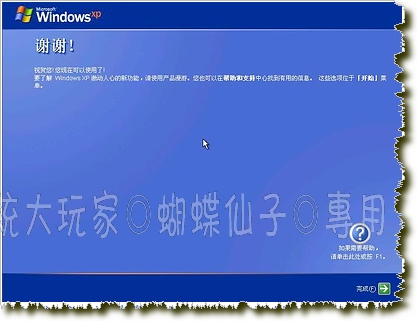
點擊完成,就結束安裝。系統將注銷並重新以新用戶身份登陸。登陸桌面。

看到了藍天白雲的畫面,你就知道是什麼回事。可是桌面上就只有回收站一個圖標。想找回常見的圖標請看下面。
六、找回常見的圖標
在桌面上點開始-->連接到-->寬帶連接,如下圖。

在圖中的左下部點擊“自定義桌面”按鈕。

在圖中的上部,將“我的文檔”、“我的電腦”、“網上鄰居”和“InternetExplorer”四個項目前面的空格上打鉤,然後點“確定”,再“確定”,你將會看到桌面上多了你想要的圖標。

有關其它方面的功能的設置方法請參考-->功能設置
From:http://tw.wingwit.com/Article/os/windowsxp/201311/4512.html
